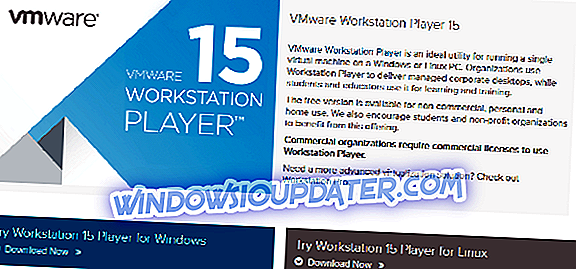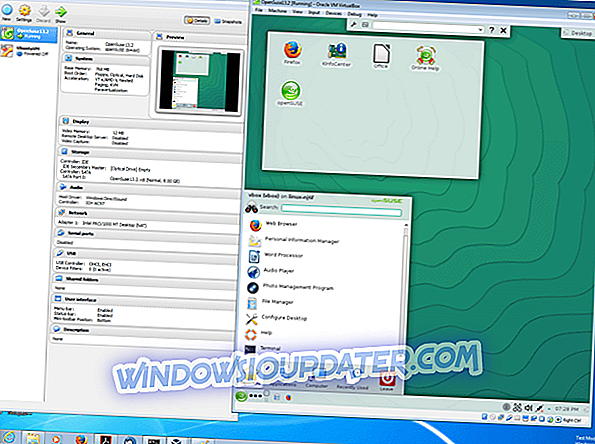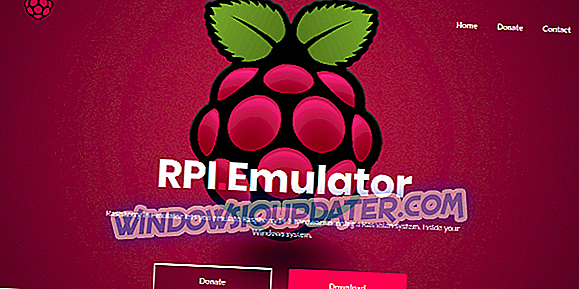ในบทความนี้เราจะไปดูตัวเลียนแบบ Raspberry Pi ที่ดีที่สุดสำหรับ Windows
Raspberry Pi เป็นคอมพิวเตอร์ขนาดเล็กที่มีจุดประสงค์เดียวที่ออกแบบมาเพื่อให้การเขียนโปรแกรม / การเข้ารหัสง่ายขึ้น อย่างไรก็ตามในขณะที่คอมพิวเตอร์เครื่องนี้มีราคาไม่แพง แต่ก็ไม่รับประกันความไร้ที่ติเพราะอาจไม่เป็นไปตามมาตรฐานที่คาดหวังของบุคคล (ผู้เชี่ยวชาญ)
ดังนั้นเพื่อกำจัดความผิดหวังดังกล่าวคุณสามารถจำลองฮาร์ดแวร์ Raspberry Pi บนพีซี Windows ของคุณ (หรือระบบปฏิบัติการอื่น ๆ ) เพื่อทดสอบความเหมาะสมก่อนที่จะใช้จ่ายเงินเพื่อซื้อมัน
เราได้สรุปอีมูเลเตอร์ Raspberry Pi ที่ดีที่สุดห้าตัวสำหรับ Windows; สิ่งใดก็ตามที่คุณสามารถใช้เพื่อจำลองสภาพแวดล้อม Raspbian บนพีซี Windows ของคุณ
- 1
VMWare Workstation
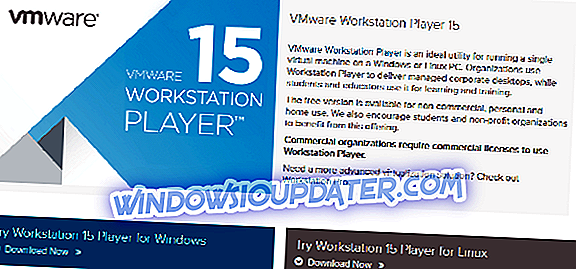
ในการสร้างเครื่องเสมือนสำหรับ Raspberry Pi emulator โดยใช้ VMWare Workstation สิ่งที่คุณต้องทำคือดาวน์โหลดเวอร์ชัน Windows (หรือ Linux) ของโปรแกรมแล้วรันคำสั่ง“ execute” (.exe) เพื่อติดตั้ง (และรัน) บนเครื่องของคุณ ระบบ.
หลังจากการติดตั้งสำเร็จคุณสามารถเริ่มต้นโปรแกรมจำลอง Raspberry Pi โดยการสร้าง“ เครื่องเสมือน” ใหม่แล้วเปิดไฟล์ Raspbian iso
เมื่อการตั้งค่าทั้งหมดเสร็จสมบูรณ์คุณสามารถอัปเดตและรีบูตเครื่องคอมพิวเตอร์ของคุณ หลังจากนี้ Raspberry Pi ทำงานได้อย่างสมบูรณ์บนเวิร์กสเตชันของคุณและคุณสามารถโค้ดในโหมด Raspberry Pi ที่จำลองขึ้นมาบนพีซีของคุณ
- ดาวน์โหลด VMware Workstation 15 Player จากหน้าเป็นทางการ
- 2
QEMU

การใช้ QEMU เพื่อเลียนแบบ Raspberry Pi ต้องใช้ความเชี่ยวชาญบางประเภทรวมถึงชุดโปรแกรมที่ติดตั้งล่วงหน้าเช่น tweaks ของเมล็ดไดรเวอร์และไลค์ ใส่เพียงเพื่อเริ่มต้นกระบวนการตั้งค่าคุณจะต้องพิมพ์ชุดของคำสั่ง (.bat) ใน Notepad หรือตัวแก้ไขข้อความ ดังนั้นจึงเหมาะสำหรับผู้ใช้ที่มีประสบการณ์การเขียนโค้ดบางประเภท
Quick EMUlator ไม่ใช่โปรแกรมหนักเนื่องจากมีขนาดปานกลางเพียง 550MB เท่านั้น ดังนั้นจึงรองรับพีซี Windows ทุกรุ่น นอกจากนี้ Raspberry Pi ที่เลียนแบบบนคอมพิวเตอร์ที่พัฒนาล่าสุด (เช่น Windows 10 / 8.1 / 8) ทำงานที่ความเร็วใกล้เคียงกับฮาร์ดแวร์ RPi ดั้งเดิม
QEMU เป็นแอปพลิเคชั่นโอเพนซอร์ซมีให้ดาวน์โหลดฟรีและติดตั้ง คุณสามารถรับเครื่องมือ (และข้อมูล) ทุกอย่างที่จำเป็นสำหรับการติดตั้งและใช้งานอย่างปลอดภัยของ Raspberry Pi OS บน QEMU บน Sourceforge
ดาวน์โหลดและติดตั้ง QEMU
- 3
VirtualBox
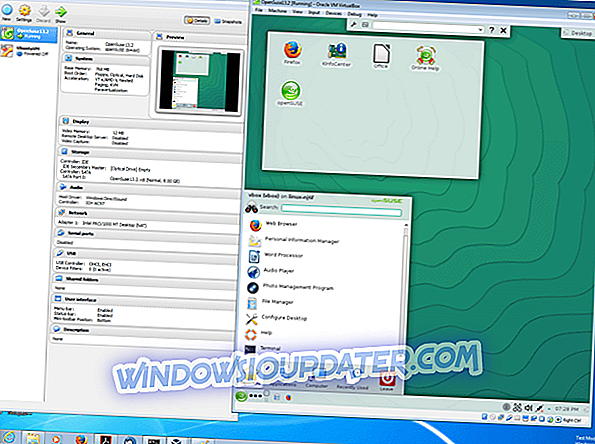
ด้วยเหตุนี้ VirtualBox จึงเปิดโอกาสให้คุณเรียกใช้ Raspberry Pi OS บนพีซี Windows ของคุณ และเหมาะอย่างยิ่งสำหรับผู้ใช้ที่มีความรู้การเขียนโค้ดน้อยหรือเป็นศูนย์ มันเป็นโฮสต์ส่วนติดต่อผู้ใช้ที่เป็นมิตรซึ่งทำให้ใช้งานง่ายมาก
สิ่งที่คุณต้องทำคือติดตั้ง Raspberry Pi บน VirtualBox เพื่อสร้างเครื่องเสมือน จากนั้นคุณสามารถเรียกใช้โปรแกรมจากที่นั่น
VirtualBox ไม่รองรับชิปเซ็ต ARM (เช่น Raspbian) ซึ่งแตกต่างจาก QEMU แม้ว่าการตั้งค่า Raspberry Pi ที่จำลองด้วย VirtualBox นั้นซับซ้อนน้อยกว่า อย่างไรก็ตาม VirtualBox ทำงานบนระบบ Debian ซึ่งเป็นระบบกรรมสิทธิ์ที่ Raspbian สร้างขึ้น
เมื่อตั้งค่าเครื่องเสมือนอย่างถูกต้องแล้วส่วนที่เหลือนั้นง่ายเพียงติดตั้ง Raspberry Pi OS และตั้งค่าโปรโตคอลเช่นภาษาแป้นพิมพ์และพาร์ติชัน
VirtualBox ให้ดาวน์โหลดฟรีและสามารถใช้งานได้กับคอมพิวเตอร์ Windows ที่ทันสมัยทุกรุ่นรวมถึง Windows 10 ทุกรุ่น อย่างไรก็ตามมีรุ่นที่กำหนดไว้สำหรับคอมพิวเตอร์แต่ละชุด ดังนั้นผู้ใช้ควรแน่ใจว่าพวกเขาดาวน์โหลดเวอร์ชันดั้งเดิมบนระบบของพวกเขา
หลังจากกระบวนการทั้งหมดคุณสามารถเริ่มเพลิดเพลินกับประสบการณ์เลียนแบบของฮาร์ดแวร์และรหัส Raspberry Pi ตามที่คุณต้องการบนพีซี Windows ของคุณ
ดาวน์โหลด VirtualBox
- 4
RPI-Emulator
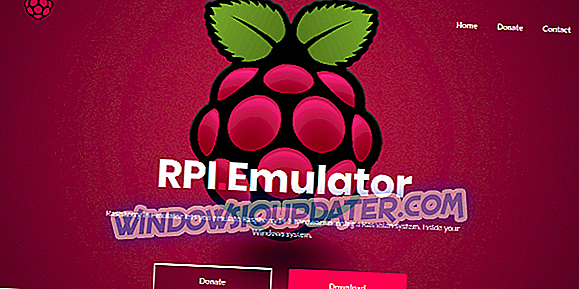
Raspberry Pi Emulator ทำหน้าที่เป็นรูปแบบของ“ wrapper” สำหรับ QEMU โดยมีจุดประสงค์หลักในการทำให้การจำลอง Raspberry Pi ง่ายขึ้นในขณะที่ยังปรับปรุงประสิทธิภาพการทำงานโดยรวมของฮาร์ดแวร์จำลองในคอมพิวเตอร์ของคุณ
โดยทั่วไปแล้วตัวจำลอง Raspberry Pi นี้ให้ส่วนติดต่อผู้ใช้แบบกราฟิก (GUI) ที่ใช้งานง่ายและยังขยายพื้นที่เก็บข้อมูลของระบบเพื่อรองรับข้อมูล Raspbian
โดยพื้นฐานแล้ว RPi-Emulator เป็นโปรแกรมใหม่ที่ช่วยให้คุณเรียกใช้ระบบ Raspbian บนคอมพิวเตอร์ Windows ของคุณเพื่อจำลองฮาร์ดแวร์ Raspberry Pi 3 และเพลิดเพลินไปกับประสบการณ์การเข้ารหัสบนพีซี Windows ของคุณ
ดาวน์โหลด RPi-Emulator
- 5
Microsoft Azure

MS Azure นำเสนอการตั้งค่าแบบสำเร็จรูปและไม่จำเป็นต้องใช้รูปแบบใด ๆ ของคำสั่งบรรทัด (และไลค์) ซึ่งแตกต่างจาก QEMU การจำลองเดสก์ท็อป Raspberry Pi ด้วย MS Azure นั้นง่ายเพียงแค่ดาวน์โหลดและแกะไฟล์ Zip ของโปรแกรมบนเซิร์ฟเวอร์ Azure ด้วยวิธีนี้คุณสามารถเพลิดเพลินกับการเข้ารหัสแบบไม่ จำกัด บนแพลตฟอร์ม Raspberry Pi ที่จำลอง
อย่างไรก็ตามหากคุณไม่มีเซิร์ฟเวอร์ Azure ที่กำหนดเองคุณสามารถจำลอง Raspberry Pi ออนไลน์ได้อย่างง่ายดายโดยใช้โปรแกรมจำลองไคลเอนต์ Azure ด้วยวิธีนี้คุณสามารถเพลิดเพลินกับประสบการณ์การเข้ารหัสแบบ Raspbian ที่จำลองไว้บนพีซี Windows ของคุณได้หากคุณมีการเชื่อมต่ออินเทอร์เน็ตที่เสถียร
- ดาวน์โหลด Raspbian เวอร์ชั่นล่าสุดได้ที่นี่
- รับ Microsoft Azure Raspberry Pi Emulator ได้ที่นี่
ข้อสรุป
Raspberry Pi Desktop เป็นคอมพิวเตอร์เพื่อวัตถุประสงค์พิเศษสำหรับโปรแกรมเมอร์มือใหม่และผู้ที่ชื่นชอบเทคโนโลยี ในขณะที่ "เดสก์ท็อป" มีราคาไม่แพงและพร้อมใช้งานขณะนี้มีอีมูเลเตอร์หลายตัวที่สามารถประหยัดเงินของคุณได้
ด้วยเหตุนี้เราจึงได้รวบรวมและตรวจสอบตัวเลียนแบบ Raspberry Pi ที่ดีที่สุดห้าตัวสำหรับ Windows ด้วยการใช้อีมูเลเตอร์เหล่านี้คุณสามารถเพลิดเพลินไปกับสิทธิประโยชน์ทั้งหมดที่นำเสนอโดยฮาร์ดแวร์ Raspberry Pi ในราคาเพียงเล็กน้อยหรือไม่มีเลย
คำแนะนำที่เกี่ยวข้องที่คุณต้องการตรวจสอบ:
- วิธีแก้ไขการ์ด SD ที่เสียหายใน Raspberry Pi
- ASUS เป็นคู่แข่งกับ Raspberry Pi พร้อมกับ Tinker Board ที่ทรงพลังกว่า
- 6 โปรแกรมจำลอง IoT ที่ดีที่สุดสำหรับพีซี